
Turinys:
- Autorius John Day [email protected].
- Public 2024-01-30 10:47.
- Paskutinį kartą keistas 2025-01-23 14:59.




Aš toli gražu ne pirmas žmogus, kuris pakeis šviesiai spalvą, atsižvelgdamas į jūsų „Skype“verslui paskyros būseną, bet manau, kad esu pirmasis žmogus, parašęs pamoką naudodamas adresuojamas WS2812 LED juosteles. Man labiau patinka šie žibintai, nes su minimalia aparatine įranga (juostelė, galia/duomenys/žemė) galite turėti daug LED lempučių. Jums nereikia lituoti jokių rezistorių, galios tranzistorių ar net atskirų raudonos/žalios/mėlynos spalvos laidų. Jie gali padaryti daug daugiau nei parodyti vieną statinę spalvą, naudojamą šiame projekte.
Didžiulis šauksmas „Hackster“už pamoką ir kodą, kurį naudojau kaip savo pagrindą-patikrinkite, jie tikriausiai geriau rašo nei aš: https://www.hackster.io/matheus-fenner/skype-statu …
Jų „Github“projektas:
Aš iš esmės paėmiau jų projektą ir pridėjau daugiau funkcijų. Čia yra dar vienas „Instructable“, kuris naudoja kitą stebėjimo programą ir turi išblukusios šviesos funkcijas. Manau, kad animacijos yra šaunios, tačiau nusprendžiau, kad esant tokiam apšviestam stalui, kaip ir mano, šviesa blėsianti būtų per daug blaškanti visus kitus biure esančius žmones.
1 žingsnis: medžiagos ir įrankiai



Programinė įranga
- Atsisiųskite naujausią „Arduino“eskizą ir.exe iš mano „github“:
- Jums reikės „Arduino IDE“, kad įkeltumėte jį į savo mikrovaldiklį.
- Jei norite patys keisti projektą, jums reikės „Visual Studio“.
Techninė įranga
- WS2812B LED juostelė - ji gali būti pavadinta WS2811/WS2812/WS2812B - jie visi vienodi, tiesiog atkreipkite dėmesį į juostelės įtampą (arba pikselius) [„eBay“paieška] [„Amazon“paieška]
- DC statinės lizdas (patelė) su užsukamais gnybtais - žibintams reikia daugiau energijos nei USB 2.0 arba „Arduino Uno“gali tiekti, todėl maitinau juos atsarginiu 12 V maitinimo šaltiniu. Šie cilindriniai lizdai yra puikus būdas prisijungti prie nuolatinės srovės maitinimo šaltinių, nereikalaujant jokio maitinimo žalojimo. [eBay]
- 12 V maitinimo šaltinis, bent 1A, pageidautina 2A-5A. Šie šviesos diodai gali pritraukti daug srovės esant visiškam ryškumui, dauguma internetinių skaičiuotuvų pasakys, kad jums reikia bent 3,3 A maitinimo šaltinio kiekvienam 1 metro 60led/m juostos metrui - tai šiek tiek agresyvu, tačiau vienu būdu naudokite atskirą maitinimo šaltinį arba kitą. Arba 5 V maitinimo šaltinį, jei naudojate 5 V LED juosteles
- Jungties laidas - naudojau 22AWG laidą [eBay], rekomenduoju „Remmington Industries“
- „Arduino Uno“(arba bet kuris kitas mikrovaldiklis, su kuriuo suderinama „FastLED“biblioteka)
- Magnetai - pritvirtinti prie stalo apačios. Jei jūsų stalas nėra metalinis, tikriausiai turėtumėte naudoti Velcro
Įrankiai
- Karštas klijų pistoletas
- Lituoklis
- Vielos nuėmikliai/pjaustytuvai
- „Windows“kompiuteris
- „XActo“peiliu arba dėžutės pjaustytuvu, kad supjaustytumėte savo kartono/putplasčio plokštę iki norimo dydžio
- Viršininkas, kuris nėra paranojiškas atsitiktinių dalykų šnipinėjimui
2 veiksmas: WS2811/WS2812/b Fono informacija


WS2811 yra pigaus ir įprasto tipo adresuojamų LED juostų pavadinimas. Kiekviena juostelės lemputė yra RGB šviesos diodas ir galite valdyti kiekvienos spalvos spalvą atskirai. WS2811 iš tikrųjų nėra šviesos diodas - tai integruoto grandyno lustas, kuriame naudojamas tam tikras duomenų protokolas. [duomenų lapas] Kiekvienas WS2811 lustas padidina duomenų signalą iki darbinės įtampos, todėl jums nereikia jaudintis dėl signalo pablogėjimo. Naudodami protokolą WS2811 galite vairuoti daugiau nei 1000 šviesos diodų 20 kadrų per sekundę greičiu.
Man labiau patinka naudoti šias LED juostas, nes laidai jiems yra labai paprasti. Suteikite jam galią, pagrindą ir duomenis. Jums nereikia naudoti galios tranzistorių, kaip tai darote su standartinėmis 4 laidų RGB juostelėmis, ir nereikia paleisti laido prie mikrovaldiklio kiekvienai šviesai ar kiekvienam kanalui. Jūs tiesiog suteikiate jam galią ir duomenų signalą, ir jūs galite eiti.
Šių juostų trūkumas yra tas, kad jiems reikia mikrovaldiklio, kuris jiems įjungus signalą duotų, jūs negalite tiesiog suteikti jam galios ir jokio signalo ir tikėtis, kad jis veiks. Po to, kai parašysite spalvų modelį, juostelė išlaikys tą modelį, kol atnaujinsite arba ji praras galią. Kitas trūkumas yra tas, kad jų laiko modelis yra labai tikslus ir išrankus, todėl gali tekti išjungti mikrokontrolerio pertraukimus, kad „FastLED“biblioteka turėtų pirmenybę rašant į šviesos diodus. Dėl to gali atsirasti „Wi -Fi“nestabilumas ir reikalinga tam tikra speciali kodo struktūra.
Dabar, kai jau apie tai kalbėjome, jums nereikia patiems tvarkyti tikslaus duomenų laiko !! „FastLED“biblioteka tai daro už jus !! Štai kodėl juos taip paprasta naudoti.
PASTABA - Sąvokos WS2811/WS2812/WS2812b vartojamos pakaitomis. Remiantis šiuo puslapiu, WS2811 yra LED tvarkyklės IC, o WS2812 yra WS2811, esantis 5050 LED pakuotėje. Paprastai WS2811 yra 12 V ir adresuojamas tik kas 3 šviesos diodus, WS2812 yra 5 V ir adresuojamas kiekvienam šviesos diodui.
3 žingsnis: laidų schema ir aparatūros surinkimas




SUSIJĘ TIK ARDUINO IR JŪSŲ nuolatinės srovės maitinimo šaltinį. NEGALIMA RYŠYTI +5V arba +12V KARTU. Nuo mikrovaldiklio iki jūsų LED juostos turėtų būti tik du laidai: duomenys ir Gnd.
Pirmiausia iškirpkite kartoną arba putplasčio plokštę, kad pritvirtintumėte šviesos juosteles. Lituodami juosteles lengviau pritvirtinkite juosteles, nei naudodami trečiąją ranką, kad laikytumėte juos ore. Nuimkite pagrindą nuo juostelių, kad atsiskleistų klijai, ir padėkite juos ant putų plokštės. Atrodo, kad jie gana gerai prilimpa, bet jei kyla problemų, taip pat galite naudoti karštus klijus. Aš naudoju 3 kontaktų JST jungtis kiekviename juostos gale, kad viskas būtų modulinė, bet jūs taip pat galėtumėte tiesiog lituoti viską vietoje. Pažvelkite į juosteles ir kas kelias lemputes turėtų būti rodyklė, arba kiekviena pusė bus pažymėta „DO“arba „DI“- DI yra duomenys, DO - duomenys Out. Turite prijungti laidą [Arduino] [DI] ---- LED ---- [DO] [DI] ------ LED ----- [DO] [DI] ir tt Iš esmės duomenų linija iš arduino eina į DI kaištį. Jei jame yra rodyklės, įsitikinkite, kad jūsų duomenys „teka“rodyklių kryptimi. Aš asmeniškai pastebėjau, kad maitinimą ir įžeminimą lengviau lituoti iki juostos vidurio, o ne įvesties kaiščio - tikrai nesvarbu, kur jį įdėsite, nes visi +/- yra sujungti kaip vienas didelis bėgelis. Taigi vienoje iš nuotraukų pamatysite, kad eidamas iš vienos šviesos diodų juostos į kitą, aš lituodavau tik duomenų linijos jungtį - tai veikia, nes ant abiejų juostų daviau +12V ir Gnd. Vienaip ar kitaip jums reikia, kad visi jūsų įžeminimo laidai būtų sujungti viso projekto metu. Įvadui iš sieninio maitinimo šaltinio naudoju nuolatinės srovės statinės lizdo jungtį, o „Arduino Uno“maitinamas per USB kabelį. Aš naudoju žalią varlių juostą, kad pritvirtinčiau magnetus prie lentos, nes tai buvo patogu. Kalbant apie „Arduino“programas, manau, kad tai yra gana paprasta. Jis stebi nuoseklųjį prievadą, o kai yra naujų duomenų, jis skaito sveikojo skaičiaus reikšmes ir tada rašo, kad RGB į lemputes. Norėdami sudaryti kodą, jums reikės „FastLED“bibliotekos. Ją galite atsisiųsti per „Arduino IDE“bibliotekos tvarkyklę arba iš „FastLED“svetainės: Vienintelis dalykas, kurį reikia pakeisti, yra PIN kodas ir NUM_LEDS programos pradžioje. PIN yra skaitmeninis kaištis, prie kurio prijungėte žibintų duomenų liniją - aš naudojau kaištį 11. NUM_LEDS yra adresuojamų šviesos diodų arba šviesos diodų grupių skaičius. Mano 12 V juostelė yra adresuojama tik kas 3 lemputes, taigi, nors juostelėje yra apie 75 atskiri šviesos diodai, „Arduino“kodas skirtas tik 26 šviesoms. (Taigi, jei pasakysiu „Įjunkite LED 2“, tada užsidegs 3 mažos lemputės.) Tiesiog pakeiskite PIN kodą ir NUM_LEDS, kad atitiktų jūsų laidus, ir įkelkite kodą į valdiklį. Tada paleiskite „LyncPresenceBridge.exe“, kaip nurodyta kitame žingsnyje … Atsisiųskite iš čia: Iš tikrųjų nieko nereikia įdiegti - tiesiog paleiskite „LyncPresenceBridge.exe“. Į jūsų dėklą (apatiniame dešiniajame ekrano kampe) bus įdėta piktograma, kuri atrodo kaip USB atmintinė su lempute apačioje. Dešiniuoju pelės mygtuku spustelėkite piktogramą ir pasirinkite „Nustatymai“ir nustatykite nuoseklųjį prievadą prie bet kurio prievado, prie kurio prijungtas „Arduino“. Lengviausias būdas tai sužinoti yra atidaryti „Arduino IDE“ir eiti į Įrankiai> Uostas> ir pamatyti, kuris prievadas yra išvardytas. Kitas būdas tai sužinoti yra atidaryti įrenginių tvarkytuvę ir išplėsti skyrių „Uostai (COM ir LPT)“ir pamatyti, kas ten yra. Mano rodomas tik vienas, bet jei yra keli, pabandykite juos visus, kol gausite tą, kuris veikia su programine įranga. Programa tiesiog stebi jūsų „Skype“būseną ir, pakeitus būseną, iš serijinio prievado išrašo RGB reikšmių rinkinį. Taigi galite pakeisti būseną iš „Galima“į „Užimta“, o lemputės turėtų pasikeisti iš žalios į raudoną. Galite dešiniuoju pelės klavišu spustelėti piktogramą ir pasirinkti nustatymą, kad apšvietimas būtų nustatytas kaip Galimas, Užimtas, Išvykęs ir Išjungtas. Tai naudinga, jei pavargote nuo žalios/raudonos šviesos arba norite juos visiškai išjungti. Dukart spustelėkite piktogramą, kad pasirodytų spalvų parinkiklis, kuriame galite nustatyti žibintų spalvą į pasirinktinę spalvą, pvz., Violetinę arba rožinę. Tai taip pat galite pasiekti per dešiniuoju pelės mygtuku spustelėkite meniu. Nustatymų meniu taip pat galima keisti šviesų ryškumą ir animacijos greitį Galite pakeisti kiekvienos būsenos spalvas, pakeisdami sprendimo failą „Visual Studio“. Atsisiųskite viską iš mano „Github“puslapio ir atidarykite.sln failą „Visual Studio“(veikia bendruomenės leidimas). Čia galite redaguoti, kokias spalvas jis išleidžia kiekvienai būsenai, pridėti/pašalinti elementus kontekstiniame meniu ir dar daugiau. Vaizdai, naudojami kaip piktogramos, yra „LyncPresenceBridge“ypatybių skiltyje „Resources.resx“. Jei darote daugybę pakeitimų, rekomenduoju eiti į „Properties“, „Settings.settings“ir pakeisti numatytąjį nuoseklųjį prievadą į tą, prie kurio prijungtas valdiklis. Kiekvieną kartą kuriant sprendimą jis bus atstatytas į numatytąjį prievadą ir pasensta, kai kiekvieną kartą reikia pakeisti prievadą nustatymuose. Jei sertifikate yra slaptažodis, pabandykite „slaptažodį“be kabučių. Jei sakoma, kad parašo galiojimo laikas baigėsi, pabandykite atlikti „Sukurti bandomąjį sertifikatą“ir jį pasirašyti savo reikmėms. Jei visa kita nepavyks, parašykite man el.4 žingsnis: „Arduino“programavimas

5 veiksmas: kompiuterio programinės įrangos diegimas ir naudojimas

Naudoti
6 veiksmas: programinės įrangos keitimas

Rekomenduojamas:
„Smart Desk“LED lemputė - Išmanusis apšvietimas su „Arduino“- „Neopikselių“darbo vieta: 10 žingsnių (su nuotraukomis)

„Smart Desk“LED lemputė | Išmanusis apšvietimas su „Arduino“| „Neopikselių“darbo erdvė: dabar mes daug laiko praleidžiame namuose, mokomės ir dirbame virtualiai, tad kodėl gi ne išplėsti savo darbo erdvę naudojant pritaikytą ir išmanią „Arduino“ir „Ws2812b“šviesos diodų apšvietimo sistemą. Čia aš jums parodysiu, kaip sukurti išmanųjį Stalo LED lemputė, kuri
„Arduino“/programos valdomas stalo apšvietimas: 6 žingsniai (su nuotraukomis)

„Arduino“/„App Controlled Desk Light“: šiam projektui norėjau kažko, kas leistų man daugiau išmokti apie elektroniką/programinę įrangą, ko aš dar tikrai nesu patyręs. Nusprendžiau, kad šviesa būtų gera platforma. mano sugalvotas dizainas buvo skirtas šviestuvui
„Pasidaryk pats“LED juostelės tyrimo stalo apšvietimas: 6 žingsniai
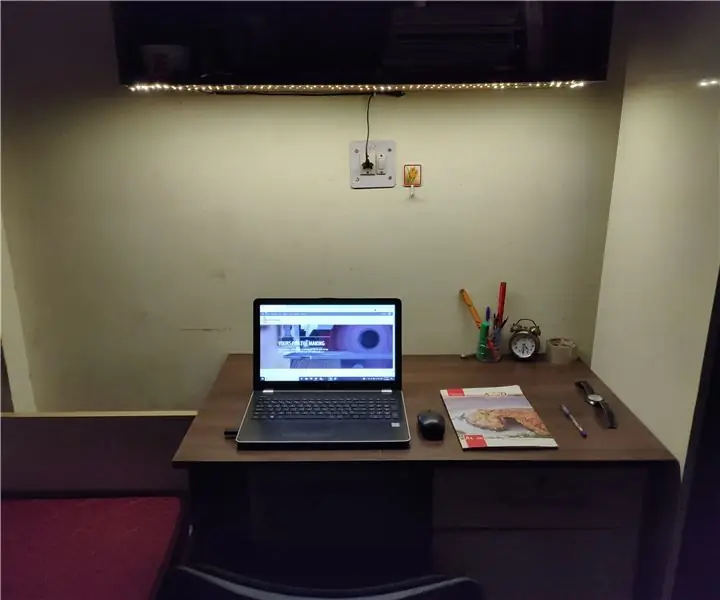
„Pasidaryk pats“LED juostelių tyrimo stalo apšvietimas: Sveiki kūrėjai, tai yra mano pirmasis pamokomas projektas. Pagrindinė šio projekto idėja ir įkvėpimas yra padaryti mano nuobodų ir nuobodų nakvynės namų studijų stalą į visiškai motyvuojantį ir padrąsinantį stalą. Įkvėpimo šaltinis
„Android“programos kūrimas smulkiajam verslui naudojant „MIT APP“ir „Google Fusion Table“: 7 žingsniai

„Android“programos kūrimas smulkiajam verslui naudojant „MIT APP“ir „Google Fusion Table“: Ar kada nors norėjote sukurti savo programą, kurią galima rasti „Google Play“parduotuvėje !!! Jei turite verslą, ši pamoka pakeis jūsų gyvenimą. Atidžiai perskaitę tai, galėsite sukurti savo paraišką. Befo
Darbo su „NeoPixel / WS2812 RGB LED“pradžia: 8 žingsniai (su paveikslėliais)

Darbo su „NeoPixel“/ WS2812 RGB šviesos diodais pradžia: [Paleisti vaizdo įrašą] Šioje instrukcijoje apžvelgsime adresuojamą RGB šviesos diodą (WS2812) arba populiariai žinomą kaip „Adafruit NeoPixel“. „NeoPixel“yra žiedų, juostelių, lentų ir amp; pulsuojančių, spalvotų miniatiūrinių šviesos diodų lazdelės. Tai grandininiai
